Comment changer mon mot de passe?
Apprenez comment changer votre mot de passe
| Disponible avec: |
| Lecteur Windows: Starter, Pro, Premium |
| Lecteur web: Starter, Pro, Premium Lecteur LG webOS Signage : Starter, Pro, Premium Lecteur Samsung SMART Signage Platform (SSSP / Tizen) : Starter, Pro, Premium Lecteur BrightSign: Starter, Pro, Premium Lecteur Android: Starter, Pro, Premium Lecteur Linux: Starter, Pro, Premium Lecteur macOS: Starter, Pro, Premium |
1. Accédez à la fenêtre «modifier votre profil»
Pour accéder à la fenêtre «modifier votre profil», mettez votre curseur sur l'engrenage qui se trouve au haut de l'écran dans le coin droit, puis cliquez sur «modifier votre profil».
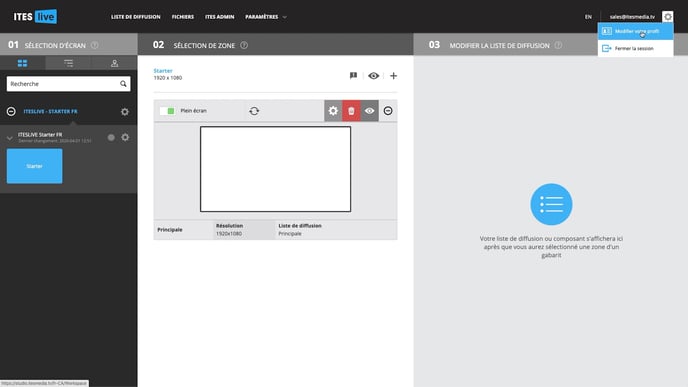
2. Accédez à la fenêtre «changer votre mot de passe»
Pour accéder à la fenêtre «changer votre mot de passe», cliquez sur le bouton du même nom qui se trouve sur la droite.

3. Configurez votre nouveau mot de passe
- Entrez votre mot de passe actuel
- Écrivez votre nouveau mot de passe
- Confirmez votre nouveau mot de passe
- Cliquez sur sauvegarder

Voilà, votre nouveau mot de passe est configuré. Vous devrez utiliser celui-ci pour accéder à ITESlive lors de votre prochaine connexion.